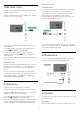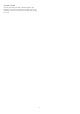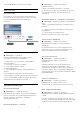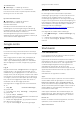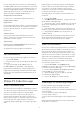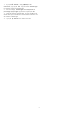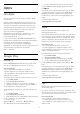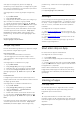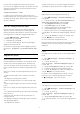operation manual
8
Tilslut dit Android
TV
8.1
Netværk og internet
Hjemmenetværk
For at få mest muligt ud af funktionerne i dit Philips
Android TV skal dit TV være forbundet til internettet.
Opret forbindelse fra TV'et til et hjemmenetværk med
en hurtig internetforbindelse. Du kan tilslutte dit TV
trådløst eller kabelbaseret til din netværksrouter.
Opret forbindelse til netværk
Trådløs forbindelse
Det skal du bruge
For at tilslutte TV'et trådløst til internettet skal du
bruge en Wi-Fi-router med forbindelse til internettet.
Brug en højhastighedsforbindelse (bredbånd) til
internettet.
Opret forbindelse
Opret forbindelse - trådløst
Trådløs og netværk > Kabelbaseret eller
trådløs > Opret forbindelse til netværk > Trådløs.
1 - I listen over registrerede netværk skal du vælge dit
trådløse netværk. Hvis dit netværk ikke findes på
listen, fordi netværksnavnet er skjult (du har slået
routerens SSID-udsendelse fra), skal du vælge Tilføj
nyt netværk for selv at indtaste netværksnavnet.
2 - Alt afhængigt af routertypen skal du nu angive
din krypteringsnøgle - WEP, WPA eller WPA2. Hvis du
har angivet krypteringsnøglen for dette netværk før,
kan du vælge OK for at oprette forbindelsen med
det samme.
3 - En meddelelse bekræfter, når forbindelsen er
oprettet.
Opret forbindelse - WPS
Indstillinger > Trådløs og
netværk > Kabelbaseret eller trådløs > Opret
forbindelse til netværk > WPS.
Hvis din router har WPS, kan du oprette forbindelse til
routeren direkte uden at scanne efter netværk. Hvis
du har enheder i dit trådløse netværk, der bruger WEP-
sikkerhedskrypteringssystemet, kan du ikke anvende
WPS.
1 - Tryk på WPS-knappen på din router og vend
tilbage til TV'et inden for 2 minutter.
2 - Vælg Tilslut for at oprette forbindelsen.
3 - En meddelelse bekræfter, når forbindelsen er
oprettet.
Opret forbindelse - WPS med PIN-kode
Indstillinger > Trådløs og
netværk > Kabelbaseret eller trådløs > Opret
forbindelse til netværk > WPS med PIN-kode.
Hvis din router har WPS med en PIN-kode, kan du
oprette forbindelse til routeren direkte uden at
scanne efter netværk. Hvis du har enheder i dit
trådløse netværk, der bruger WEP-
sikkerhedskrypteringssystemet, kan du ikke anvende
WPS.
1 - Noter den 8-cifrede PIN-kode, der vises på
skærmen, og indtast den i routerens software på din
computer. Se i vejledningen til routeren, hvor du skal
indtaste PIN-koden i routerens software.
2 - Vælg Tilslut for at oprette forbindelsen.
3 - En meddelelse bekræfter, når forbindelsen er
oprettet.
Problemer
Trådløst netværk blev ikke fundet eller er
forvrænget
• Mikrobølgeovne, DECT-telefoner eller andre Wi-Fi
802.11b/g/n-enheder kan forstyrre et trådløst
netværk.
• Kontroller, at firewalls i dit netværk tillader adgang
for den trådløse TV-forbindelse.
• Hvis det trådløse netværk i dit hjem ikke fungerer
korrekt, kan du prøve med en kablet
netværksinstallation.
Internettet fungerer ikke
• Hvis forbindelsen til routeren er i orden, skal du
kontrollere routerens forbindelse til internettet.
PC'en og internetforbindelsen er langsom
• Se brugervejledningen til den trådløse router for at
få oplysninger om indendørs rækkevidde,
overførselshastighed og andre faktorer, der påvirker
signalkvaliteten.
• Brug en internetforbindelse med høj hastighed
(bredbånd) til din router.
DHCP
• Hvis forbindelsen mislykkes, kan du kontrollere
routerens DHCP-indstilling (Dynamic Host
Configuration). DHCP skal være sat på Til.
Under Hjælp skal du trykke på
farvetasten Søgeord og finde
33